第二十六讲:在页面中对齐文本
默认情况下,页面中的文本通常是采取顶端对齐。对于某些较为特殊的页面,如文档首页,Word提供了根据页面的顶端和底端(除去上下页边距)对齐文本的命令,本例演示了将文档首页标题文本设置为居中对齐的过程,步骤如下:
1.将插入点置于文档标题后,执行“插入”→“分隔符”,在对话框中选中“分节符”中的“下一页”项,单击“确定”按钮,为文档添加一个分节符,并将插入点后的内容分至下一页。。
2.将光标移至要重新对齐的页面中,执行“文件”→“页面设置”,打开“页面设置”对话框,切换到“版面”选项卡。
3.在“应用范围”中选“本节”。
4.在“垂直对齐方式”菜单中选择对齐方式。
共有四种垂直对齐方式:
(1)顶端对齐:将文本挤向页面的顶端。
(2)居中:文本居中,文本上下将出现相同高度的空白。
(3)两端对齐:根据页面的高度度均匀地扩展分布文本。
(4)底端对齐:将文本挤向页面的底端。
5.最后单击“确定”按钮。
具体操作动画演示过程如下:
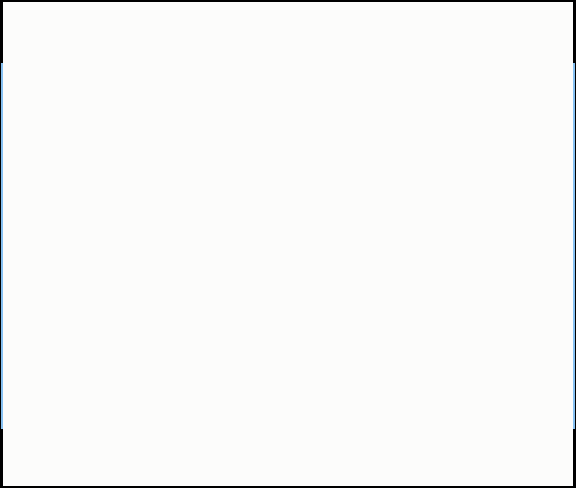
| Word教程网 | Excel教程网 | Dreamweaver教程网 | Fireworks教程网 | PPT教程网 | FLASH教程网 | PS教程网 |
| HTML教程网 | DIV CSS教程网 | FLASH AS教程网 | ACCESS教程网 | SQL SERVER教程网 | C语言教程网 | JAVASCRIPT教程网 |
| ASP教程网 | ASP.NET教程网 | CorelDraw教程网 |
 QQ:2693987339(点击联系)购买教程光盘
QQ:2693987339(点击联系)购买教程光盘